Nyt podcasts med overskyet, iPhones beste podcast-app
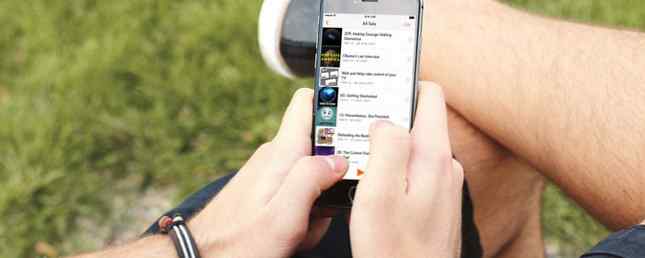
Alle iOS podcast-apper 6 Beste iOS Podcast-apper for iPhone og iPad 6 Beste iOS Podcast-apper for iPhone og iPad En podcast er som radioprogram som du lytter til for din bekvemmelighet, og en god podcasting-app kan bidra til at opplevelsen blir så mye bedre. Les mer tar en litt annen tilnærming til podcast lytting. Apples Podcasts-app er som standard å vise en liste over ikke-spillte episoder. Pocket Casts startskjerm Hvordan administrere podcast-samlingen din Bruke Pocket Casts Slik administrerer du podcast-samlingen Bruke Pocket Casts Podcaster vokser i popularitet. Problemet er at samlingen av podcaster blir nok litt ut av hånden. I denne artikkelen forklarer vi hvordan du administrerer podcastsamlingen din ved hjelp av Pocket Casts. Les mer viser et rutenett på podcaster. Castro ber deg i stedet legge til en individuell episode i køen din.
Overskyet tar en spilleliste-første tilnærming. Når du har abonnert på en haug med podcaster, vil det du ser først etter at du har åpnet appen, være spillelisten. En spilleliste med alle episoder vil allerede bli opprettet for deg. I brukergrensesnittet oppfordres du sterkt til å opprette en spilleliste for å administrere podcaster. Det er den beste måten å oppleve Skyet på. Og det vi skal snakke om i dag.
Hvorfor overskyet er bedre enn podcaster App
Overskyet er den beste podcasten app på iPhone og iPad på grunn av sin balanse mellom elegant enkelhet og kraftige funksjoner. Det kan ta litt tid å bli vant til, men når du gjør det, flyr du gjennom appen, og du vil lure på hvordan du brukte en annen app, spesielt Apples Podcasts-app.

Hvis du bruker den innebygde Podcasts-appen på iPhone, blir overskyet en ganske oppdatering. Ikke bare er det lettere å finne og abonnere på podcaster. Slik finner du tilfeldige nye podcaster basert på lengden på episoder. Slik finner du tilfeldige nye podcaster basert på lengden på episoder. Hvis du har en del tid og vil lytte til en tilfeldig podcast som passer den tiden, dette er den perfekte måten å gjøre det på. Les mer, Overcast har strømbrukerfunksjoner som Podcast-appen bare ikke gjør.
Det er spillelistehåndtering på pro nivå og en kø som er enkel å administrere. I tillegg øker volumforsterkningsfunksjonen lyden uten å forvrene lyden. Smart Speed-funksjonen fjerner stillhet, noe som betyr at du ender opp med å lytte til flere podcaster samtidig.
Overskyet design er enkelt, men når du blir vant til det, begynner du å sette pris på effektiviteten. Nesten alt her fungerer med swipes. Ting som episodeavspilling og podcastoppføringer dukker opp som skuffer. Du kan bare sveipe ned hvor som helst for å avvise dem og gå tilbake til forrige side.
Abonner på podcaster eller legg til episoder
Fra overskyet startskjerm, trykk på i tillegg til “+” knappen øverst til høyre. Her finner du anbefalinger fra Twitter Slik får du gode bestillingsanbefalinger ved hjelp av Twitter Slik får du gode bokanbefalinger Bruke Twitter Hvis du er en ivrig leser som også er aktiv på Twitter, kan du kombinere dem for å få gode nye anbefalinger til din neste bøker å lese. Les mer (når du har koblet din Twitter-konto), og et par samlinger for forskjellige kategorier. overskyet s Utvalgt fanen er ikke så nær som ekspansiv som Apples Podcasts app. Men du kan søke etter hvilken podcast du vil ha fra søkefeltet.

Når du har funnet det, kan du enten trykke på Abonnere å legge til podcasten i strømmen din, eller du kan trykke på en enkelt episode for å begynne å spille den eller laste den ned.

Når du har abonnert på en podcast, går du til innstillinger fanen for podcasten, og du vil kunne tilpasse hvor mange siste episoder du vil beholde, uansett om du får varsler for det, og hvordan episodene er sortert.

Det er også ganske enkelt å slette en podcast eller en episode. I listevisningen drar du bare til venstre og klikker på Slett knapp.
Lag en smart spilleliste
Når du har abonnert på en håndfull podcaster, er det på tide å lage din første spilleliste. La oss lage en spilleliste med podcaster du religiøst lytter til hver uke, inkludert den som podcaster deg ha å lytte til så snart det er ute, uansett hvor lenge køen din er.
Trykk på Ny spilleliste ikonet og velg Ny smart spilleliste. Gi det et navn, og sørg for at det er sortert etter Nyeste til Eldste.

Så fra, fra Legg til podcaster delen, trykk på podcaster du hører på hver uke.

Deretter trykker du på Velg Prioriterte Podcasts, og velg den ene podcasten du vil være på toppen av listen, uansett hva.

Du kan også legge til individuelle podcast-episoder fra din feed til denne spillelisten. Tap Ferdig og spillelisten vil bli lagret.
Bruk køen effektivt
Først trykker du på ikonet Overskyet og sørger for Kontinuerlig avspilling alternativet er aktivert. Dette vil sørge for at avspillingen ikke stopper etter at den nåværende episoden er ferdig.
Akkurat som spillelister, er køen en stor del av appen. Som en vanlig podcastlytter, vil du ofte ordne hvilken episode som spiller neste gang. Overskyet tilbyr flere måter å gjøre dette på.

Når du får et varsel om at en ny episode er ute, kan du legge den til i køen ved å trykke 3D på varselet Alt du kan gjøre med 3D-berøring på iPhone Alt du kan gjøre med 3D-berøring på iPhone 3D-touch er egentlig bare en fancy navn for en trykkfølsom skjerm, men legger til en hel rekke ekstra inngangsalternativer til iOS. Les mer . Når du klikker på en episode fra listen, like ved Play-knappen finner du en Legg til i kø knappen og velg deretter Spill neste. Du kan også legge til en episode i en spilleliste ved hjelp av dette alternativet.

Omorganisere køen når du er i en spilleliste, er enda enklere. I baren til høyre for hver episodeliste finner du et håndtak. Trykk og hold på den og sveip opp eller ned for å flytte episoden opp eller ned i køen.
Tilpass avspillingsfunksjoner

Når du begynner å spille en podcast, trykker du på mini-spilleren og sveiper til høyre for å komme til avspillingskontrollene. Herfra bør du prøve å aktivere Voice Boost og Smart hastighet egenskaper. Du kan også øke hastigheten på podcasten. Nedenfor kan du stille inn en sovetimer i 15 eller 30 minutter.
Aktiver mørk modus

Overskyet har en veldig søt mørk modus som ikke bare inverterer farger. Fra innstillinger (trykk på ikonet Overskyet øverst til venstre), slår på Mørk modus og du vil se at typografien endres og bakgrunnen blir til en mørk blå. Og oransje aksenter blir til en lysere nyanse av blått. Alt er mye roligere.
Ta en titt på innstillingene
Til slutt, la oss se nærmere på Innstillinger-menyen. Overskyet skjuler mindre alternativer her. Og hvis du er som meg, vil du tilpasse appen til du får det akkurat. Her er hva du får i Innstillinger-menyen.

Nye episoder: Herfra kan du velge om appen skal laste ned nye episoder via Wi-Fi, Mobil eller bare streame når den spilles.
Spilt episoder: Det er best praksis å la appen automatisk slette episoden når du er ferdig med å spille den. Alternativt kan du velge å beholde den til den er slettet manuelt.
Nitpicky Detaljer: Fra denne delen kan du velge søkeintervallene, deaktivere fjernkontrollfunksjonen for hodetelefon og mer.

Meldinger for nye episoder: Hvis du bare vil ha varsler for bestemte podcaster, kan du tilpasse det her.
Unlistened Episode Limit: Som standard holder appen bare de tre siste unoterte episodene rundt. Men du kan øke eller redusere grensen på basis av per podcast.
Oppgradere til premium
Overskyet er en av de få appene der annonsene egentlig er nyttige. Overskyet har sitt nå annonsesystem hvor det vil vise deg podcaster og tjenester i bannerannonsene. Jeg fant faktisk et par nye podcaster på denne måten.
Hvis du ikke er fan av annonser, kan du registrere deg for Overcast Premium for $ 9,99 / år. Den fjerner alle annonser og legger til nye funksjoner som muligheten til å laste opp dine egne filer til overskyet konto og et nytt mørkt ikon.
Hva bruker du til å holde tritt med podcaster på iPhone? Hva er noen av dine favoritt podcaster? Del med oss i kommentarene nedenfor.
Utforsk mer om: Podcaster.


